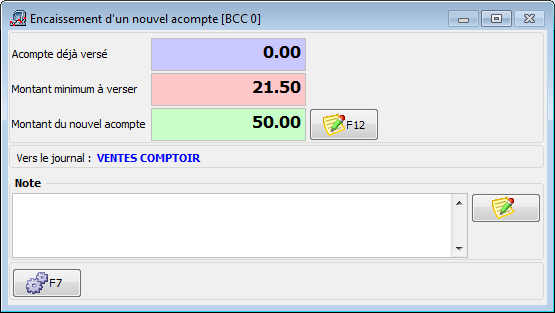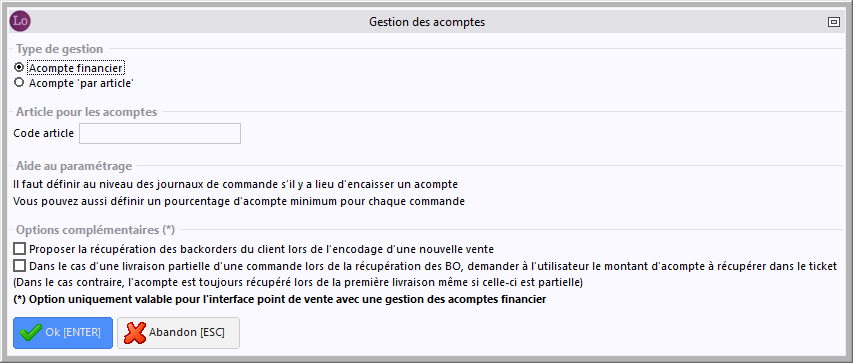Les acomptes sont toujours perçus lors de la prise d'une commande client :
- soit automatiquement à la sauvegarde de la commande,
- soit manuellement via le bouton Liste de la barre d'outils POS, en modifiant la commande concernée.
- soit manuellement via le menu Encaisser un acompte pour la commande depuis le bouton Option de l'écran des documents.
et ils sont déduits lors de la génération de la note d'envoi.
Pour l'utilisation détaillée d'un acompte dans l'interface POS, voir aussi :
Sur cette page:
Type de gestion
Il existe 2 manières de gérer les acomptes :
- soit une gestion purement financière,
- soit une gestion via la vente d'un article fictif (ACOMPTE par exemple).
Acompte financier
Les acomptes financiers n'ont pas d'incidence sur le chiffre d'affaires de la journée où l'acompte est versé.
Lors de l'achat, l'acompte financier est déduit du montant à payer (il faut paramétrer un mode de paiement de type acompte).
Un acompte financier est un simple mouvement financier, donc une facture d'acompte n'est pas possible. Dans ce cas, un acompte par article doit être envisagé.
En tant que mouvement financier, l'acompte financier représenté par un document de vente dans un journal de type livraison client, est donc pris en compte dans la Cloture de la caisse et peut être envoyé vers la comptabilité WinBooks via la Liaison vers la comptabilite des recettes comptoirs et financiers.
Acompte par article
Si les acomptes sont gérés via une vente de l'article fictif ACOMPTE, le chiffre d'affaires est influencé par cette opération.
Lors de l'achat, l'acompte par article est ajouté en négatif dans les articles achetés.
Un acompte par article permet de générer une (ou plusieurs) facture(s) d'acompte. En effet, l'article fictif ACOMPTE peut être repris dans une note d'envoi créée depuis la commande. Et à partir de cette note d'envoi, une facture d'acompte peut être générée.
Paramétrage
- Il faut disposer du Module Gestion des commandes et du Module Gestion des paiements (O et Y doivent figurer dans les modules de la licence).
- Via le menu Dossier > Paramétrage > Journaux, onglet Option, cocher l'option Gestion des paiements.
- Toujours dans l'onglet Option des paramètres généraux :
- Cocher l'option Gestion de Point de vente et cliquer sur .
- Cocher l'option Gestion des acomptes, et cliquer sur .
- Cocher le type de gestion Acompte financier ou Acompte 'par article', et cliquer sur Ok.
- Pour les acomptes de type article, mentionner l'article à utiliser dans le champ Code article.
- Ensuite pour les acompte de type financier, un écran s'affiche pour indiquer le code et les libellés du mode de paiement à utiliser.
Le mode de paiement utilisé pour les acomptes à la valeur 1 dans le champ Acompte (dans la Table Modes de paiement).
- Et pour finir redémarrer Logistics.
- Via le menu Dossier > Paramétrage > Journaux :
- Créer un journal de vente de type Livraison client.
- Dans l'onglet Options, cocher :
- l'option Saisie des paiements,
- et l'option Ecran de saisie simplifié et gestion des opérations de caisse.
Dans l'onglet Divers, sélectionner le Journal des commandes lié.
L'option Ventes TVAC doit être dans la même position que dans le journal de commande lié.
Dans un journal HTVA, un acompte est obligatoirement HTVA. Et inversement dans un journal TVAC, un acompte est obligatoirement TVAC.
Dans un journal HTVA, il est fortement conseillé d'utiliser les acomptes de type financier.
- Et les droits d'accès sur ce journal de vente doivent être suffisants pour les utilisateurs qui encodent dans le journal de commande lié.
- Toujours dans le paramétrage des journaux, dans le journal de type Commande client lié :
- L'option Saisie d'un acompte permet d'indiquer s'il faut proposer à chaque fois l'encaissement d'un acompte à la sauvegarde de la commande.
- (Optionnel) A côté de cette option Saisie d'un acompte, un pourcentage minimum du montant peut éventuellement être défini.
Options complémentaires en POS
Ces 2 options sont uniquement disponibles dans l'interface point de vente (POS) avec des acomptes financiers.
Lors de l'encodage d'une nouvelle vente, la sélection du client concerné permet de détecter immédiatement qu'il y a un bon de commande ouvert pour ce client. Un écran listant les backorders du client sélectionné s'affiche afin de les récupérer dans la nouvelle vente en cours. Cette possibilité est disponible uniquement dans l'interface POS avec une gestion des acomptes. Pour activer la gestion des acomptes financiers, accédez dans l'onglet Options des paramètres généraux, option Gestion de Point de vente, cochez Gestion des acomptes. Puis dans l'écran de gestion des acomptes, avec un type de gestion Acompte financier. Pour plus d'information, voir Récupération d'un bon de commande client à passer en vente. Et la seconde option est à cocher s'il faut demander le montant d'acompte à récupérer dans une livraison partielle lors de la récupération des backorders.Option Description Récupération des backorders Montant d'acompte à récupérer dans une livraison partielle